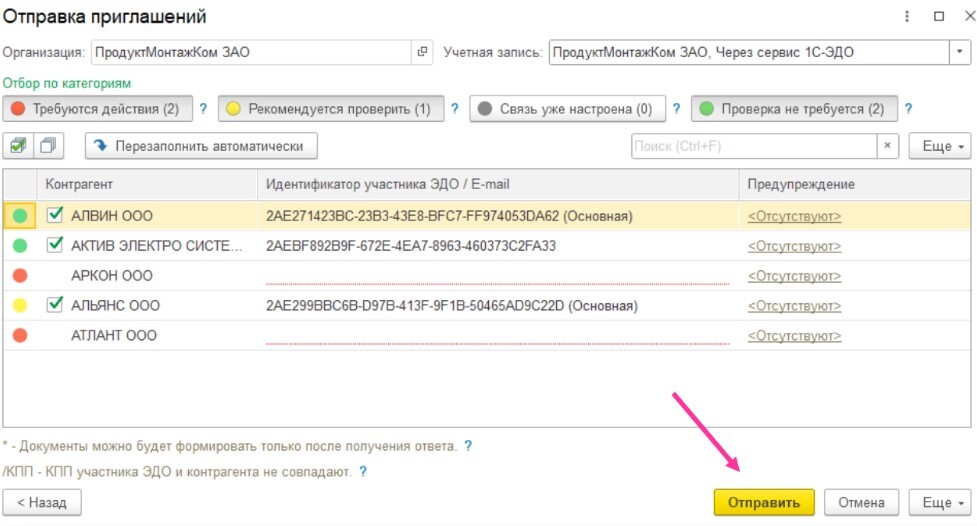Отправка приглашений осуществляется несколькими способами, все зависит от информации предоставленной контрагентом:
1. Если в сервисе отсутствует информация об учётных записях контрагента, то отправку приглашения можно осуществить с указанием идентификатора участника ЭДО. Для этого, в окне «Отправка приглашения», следует нажать на гиперссылку «Я не знаю оператора контрагента» и выбрать «Я знаю идентификатор ЭДО». Так же, если вы не знаете никакую информацию по электронным документам, есть возможность отправить приглашение на e-mail.
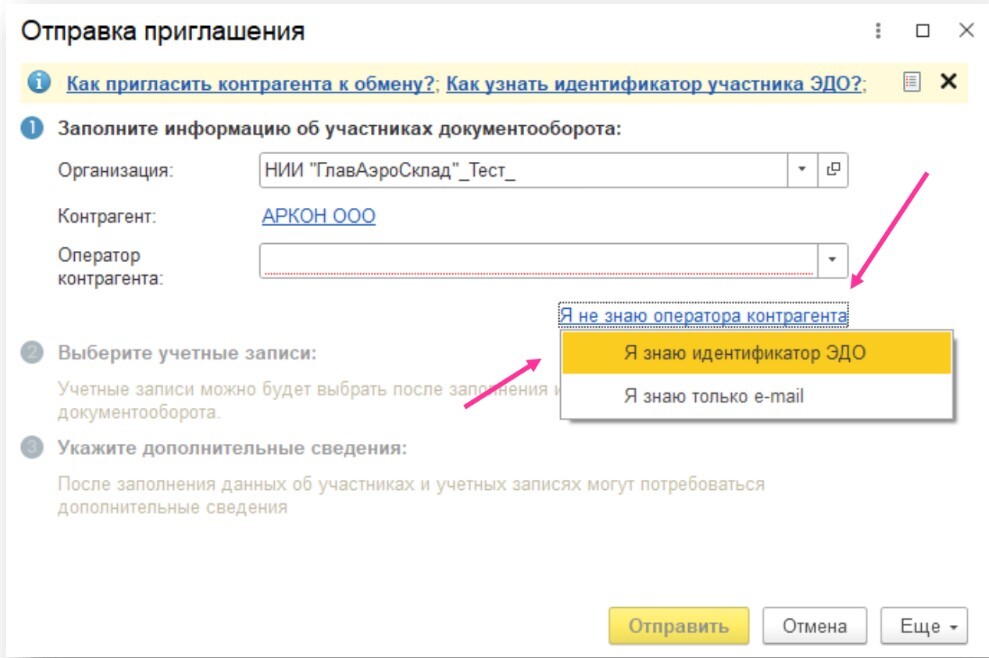
Затем в соответствующее поле указать идентификатор участника ЭДО, который предоставил контрагент. Учётная запись вашей организации определится автоматически, согласно оптимальным настройкам. При необходимости её можно сменить, выбрав из списка нужную. После того как все данные будут заполнены, требуется нажать «Отправить».
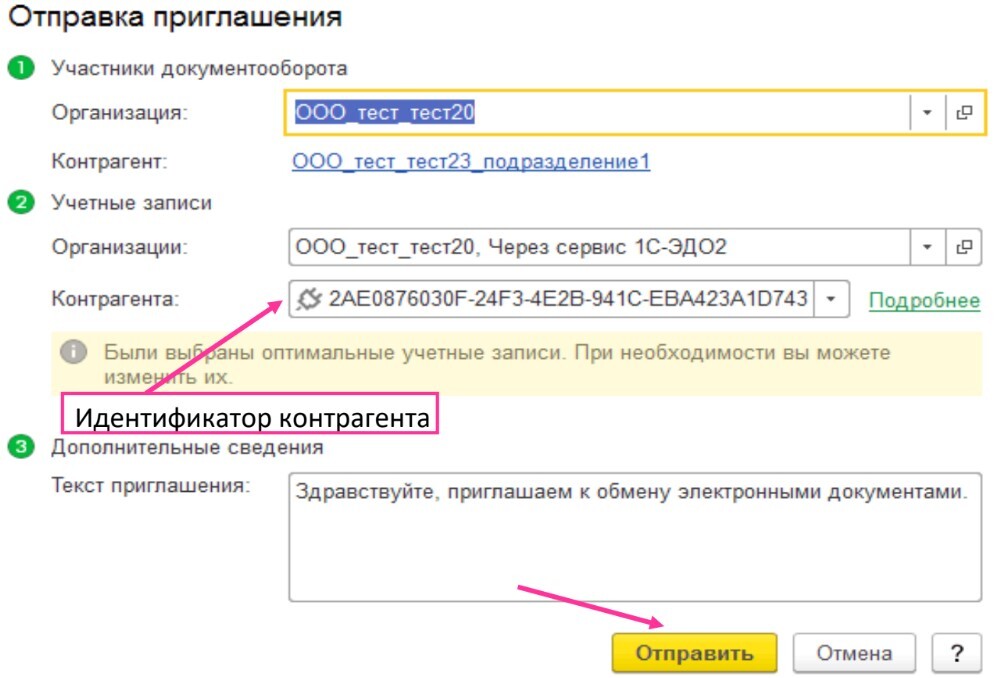
2. Если в сервисе имеется информация об учётных записях контрагента, то при отправке приглашения следует указать необходимый идентификатор участника ЭДО получателя.
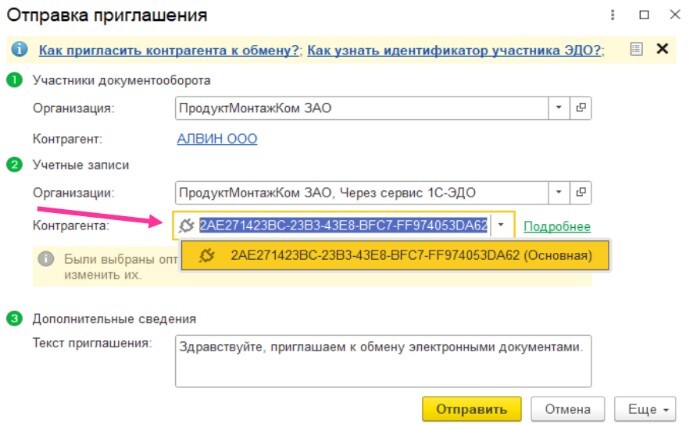
Нажав «Подробнее», можно ознакомиться с информацией об учётной записи. Просмотреть, какому оператору принадлежит выбранный идентификатор, а также ознакомиться с дополнительной информацией, которую указал контрагент при регистрации в качестве участника ЭДО.
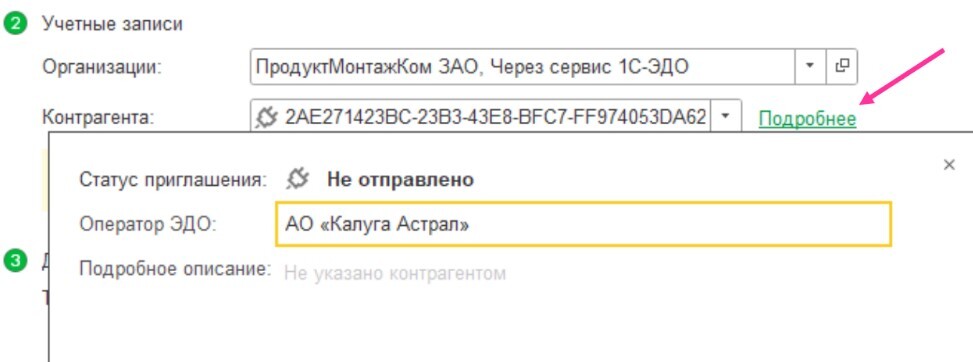
После отправки приглашения с указанием идентификатора участника ЭДО можно готовить документы для получателя (формировать и подписывать их).
В сервисе есть возможность массовой отправки приглашений. Для этого необходимо перейти в справочник «Контрагенты» и, используя клавишу «Ctrl», выбрать из списка необходимых получателей. Используя сочетание клавиш «Ctrl+A», можно выделить весь список.
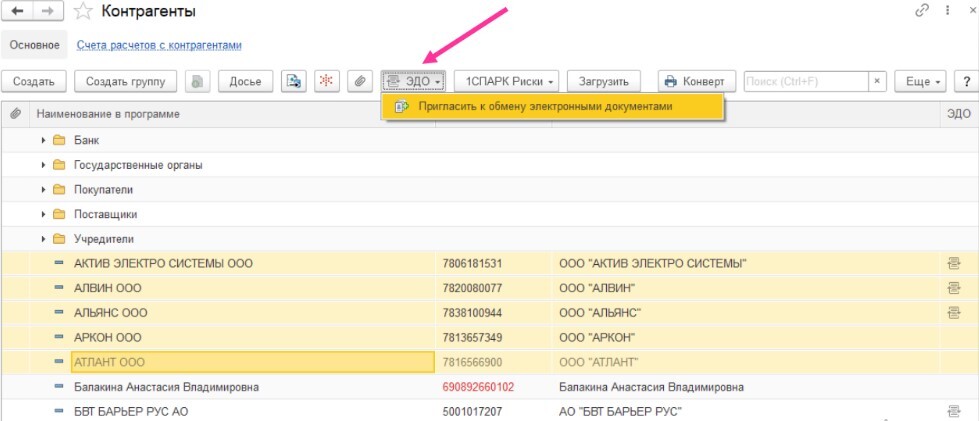
В следующем окне требуется выбрать вашу организацию и учётную запись.
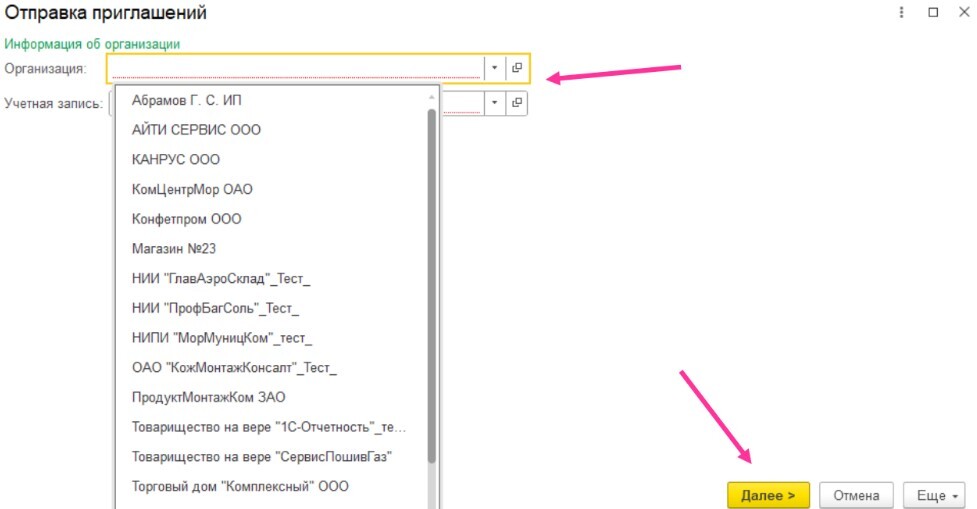
После чего откроется окно отправки приглашений, в котором система проверит наличие данных о контрагенте в сервисе и предложит пользователю выполнить определенные действия, которые разграничены цветовыми индикаторами.
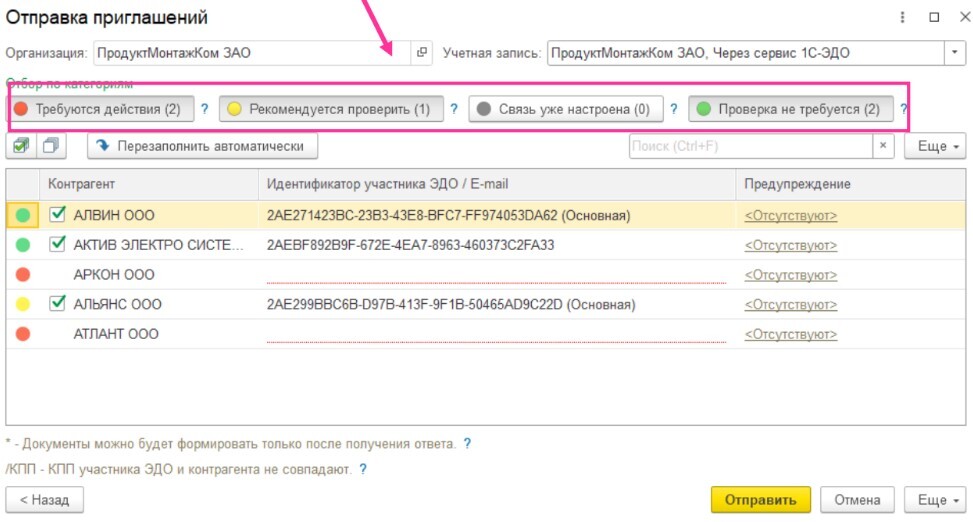
Красный индикатор сообщает, что в сервисе отсутствует информация об учётных записях получателя. В соответствующем поле необходимо вручную указать идентификатор участника ЭДО или e-mail контрагента.
Если известен оператор ЭДО получателя, то для отправки приглашения с указанием оператора необходимо в поле «Идентификатор участника ЭДО / E-mail» осуществить двойной клик левой кнопки мыши и нажать кнопку «Выбрать».
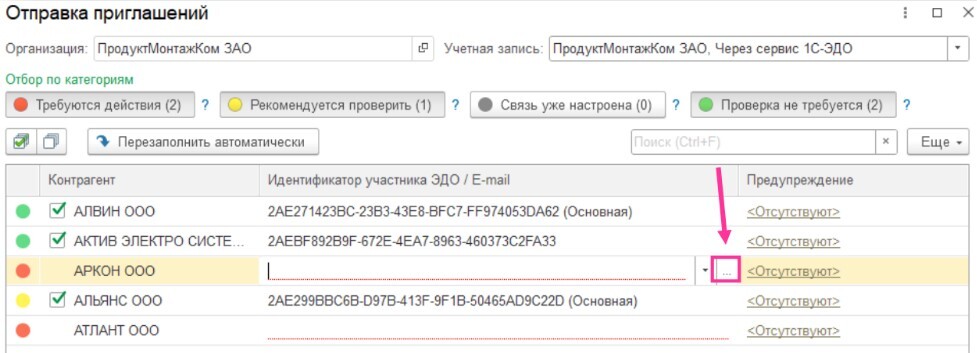
В открывшемся окне требуется указать оператора ЭДО контрагента и нажать «ОК». Также в данном окне можно указать идентификатор участника ЭДО или E-mail получателя, нажав на ссылку «Я не знаю оператора контрагента».
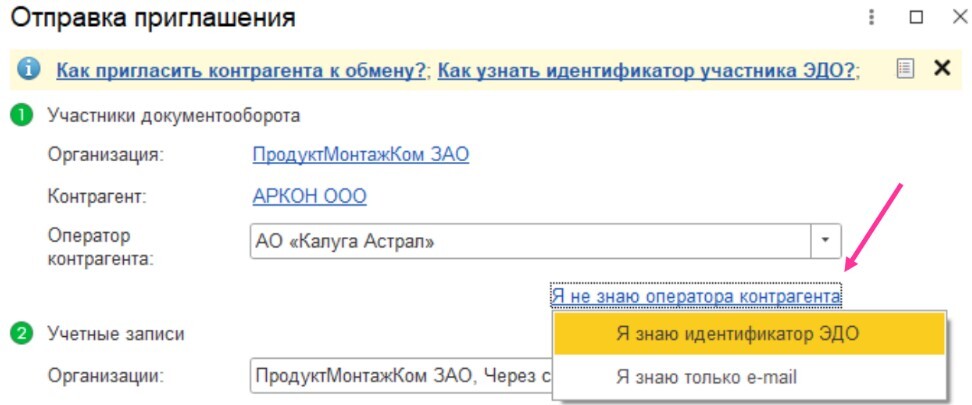
Жёлтый индикатор не препятствует отправке приглашений, но рекомендует выполнить пользователю проверку указанных данных, связавшись с контрагентом.
- Если получатель использует несколько учётных записей, то из соответствующего списка требуется выбрать нужную, получив подтверждение от контрагента.
- Если нужный идентификатор отсутствует среди предложенных, то поле «Идентификатор участника ЭДО / E-mail» необходимо очистить, а затем вручную указать идентификатор, полученный от контрагента.
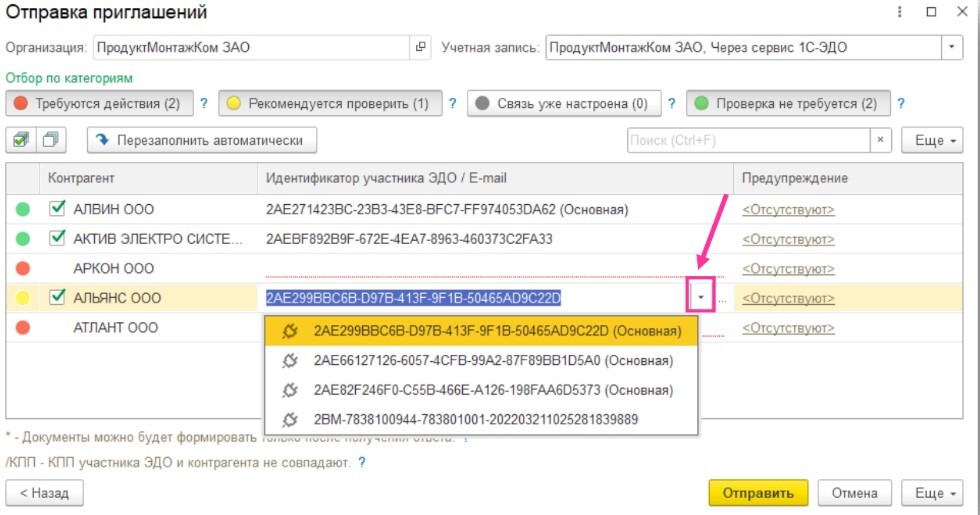
Зелёный индикатор уведомляет, что в сервисе имеются данные лишь об одной учётной записи контрагента и приглашение будет отправлено на неё.
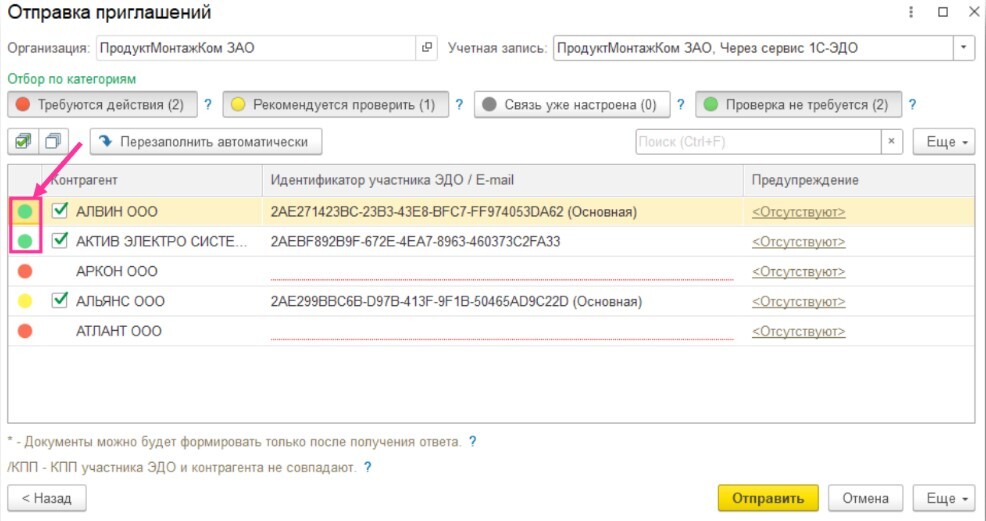
После ввода необходимых данных требуется нажать «Отправить». Для контрагентов, приглашения которым были отправлены с указанием идентификатора участника ЭДО, можно готовить документы (формировать и подписывать их). После того как получатели примут приглашения, данные документы будут отправлены автоматически.